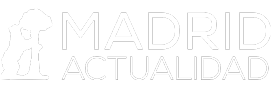El sistema de correo electrónico Hotmail es uno de los mas utilizados a nivel mundial; es totalmente gratuito y seguro, gracias a su antivirus integrado y la protección contra ataques vía phishing. Su funcionamiento es rápido y sencillo; si deseas crear una cuenta de Hotmail, solo debes seguir algunos pasos que te indicaremos, es muy fácil; además, podrás disfrutar de los servicios de Skype, Xbox, Live y OneDrive.
Hotmail a modo General
El uso de los correos electrónicos representa una herramienta de trabajo valiosísima, que ha permitido comunicaciones gratuitas, eficientes y seguras; en distintas partes del mundo. En particular, Hotmail ofrece un excelente servicio; este fue creado en el año 1996 por Microsoft, hoy lo conocemos como Outlook, que cuenta con una interfaz muy dinámica y sencilla.
Hotmail es compatible con los sistemas operativos Mac y Windows; al crear una cuenta Hotmail podrás acceder desde cualquier dispositivo móvil, Tablet, ordenadores u otros dispositivos; contando con un servicio mejorado y totalmente funcional. Teniendo presente esto, vamos a conocer los pasos necesarios para crear una cuenta Hotmail.
Pasos para Crear una Cuenta de Hotmail Gratuita
Estos son los pasos necesarios para crear una cuenta de Hotmail gratuita:
Cuenta Microsoft
El primer paso necesario es tener acceso a internet y visitar el sitio web oficial, para crear una cuenta de Microsoft. Te dejamos el link directo por medio del cual podrás iniciar la creación de tu cuenta: https://signup.live.com.
Elegir la Extensión
Cuando elegimos la opción “obtener una nueva dirección de correo electrónico”, contaremos con un desplegable con las siguientes opciones de extensión para el email:
- @outlook.es
- @outlook.com
- @hotmail.com
En nuestro caso, elegimos la opción @hotmail para proceder a la creación de la cuenta.
Elegir un Nombre para la Cuenta
Debes elegir el nombre que quieres que tenga tu cuenta de Hotmail; no te olvides que el nombre debe ser único, es decir, no debe estar registrado por otra persona anteriormente; tampoco debe llevar espacios en blanco. El nombre del correo se puede alternar con números, letras y algunos caracteres especiales.
De igual forma, podrás confirmar si el nombre que has elegido es compatible con las especificaciones; de lo contrario, podrás ver un mensaje de alerta para que corrijas los datos necesarios. Si todo coincide de forma perfecta debes seleccionar siguiente para configurar la contraseña.
Establecer la Contraseña
En este sentido, te sugerimos colocar una contraseña de nivel superior, es decir, que no sea fácil de descifrar; debe ser segura y comprende al menos 8 caracteres, entre los que puedes alternar el uso de mayúsculas, minúsculas, caracteres numéricos y especiales. Esto logrará que sea completa y evitarás que terceros puedan invadir tu privacidad.
Si consideras que la contraseña que has definido es algo difícil y puede olvidarla; te sugerimos que puedas anotarla en algún lugar seguro al que otros tienen acceso. Algunas personas deciden utilizar la misma contraseña que utilizan en otras plataformas, como las redes sociales; sin embargo, esto también conlleva un riesgo y hace vulnerable tu información personal y privada.
Una vez definida y confirmada la contraseña de la cuenta, puedes indicar al momento; si deseas o no recibir publicidad de Microsoft, puedes tildar o destilar la opción, según lo decidas. Ahora debes presionar “siguiente” para seguir el proceso. ´
Información Personal
Ahora debes completar tus datos personales de forma correcta, en primer lugar, debes indicar nombre y apellido; en este sentido debes recordar que, de acuerdo al uso que decidas darle al correo, procures utilizar un nombre que refleje un estilo profesional y serio. También debes indicar tu fecha de nacimiento y el país en el cual habitas; para mayores de 13 años de edad, es necesaria la compañía y verificación de un adulto, como padre o tutores.
Comprobar que no eres un Robot
En vista que todos estos procesos pueden realizarse a través de bots de cuentas de correo; es necesario que compruebes que eres humano, a través de “catpcha”; eso implica escribir de forma exacta las letras que aparezcan en pantalla, puedes solicitar una nueva imagen, si no lograr comprender la que este dispuesta o elegir la opción de escuchar audio para estar seguro del mensaje; recuerda que es sensible a minúsculas y mayúsculas. Al elegir” continuar” ya has podido crear una cuenta hotmail y puedes comenzar a utilizarla.